Како промијенити гоогле корисничко име
Понекад власници Гоогле налога морају промијенити своје корисничко име. Ово је веома важно, јер ће сва сљедећа писма и датотеке бити послата са овог имена.
Ово се може учинити прилично једноставно ако пратите упутства. Треба напоменути да је промена корисничког имена могуће искључиво на ПЦ-у - на мобилним апликацијама, ова функција је одсутна.
Ми променимо корисничко име за Гоогле
Идемо директно у процес промене имена на Гоогле налогу. Постоје два начина за то.
1. метод: Гмаил
Користећи поштанско сандуче од Гоогле-а, сваки корисник може променити своје име. За ово:
- Идите на главну страницу Гмаил користите прегледач и унесите унос на свој рачун. Ако имате неколико налога, морате да изаберете онај који вас занима.
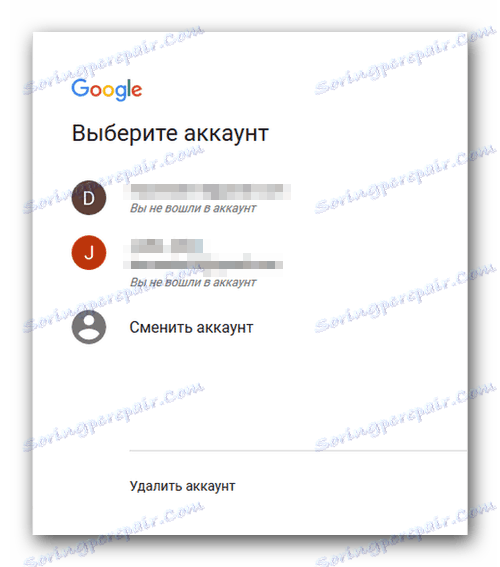
- Отворите Гоогле подешавања . Да бисте то урадили, потребно је да пронађете икону зупчаника у горњем десном углу прозора који се отвори и кликните на њега.
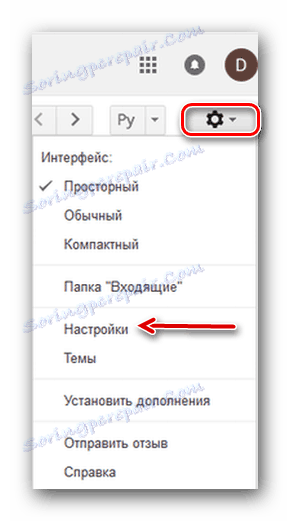
- У централном делу екрана налазимо секцију "Рачуни и увоз" и идемо у њега.
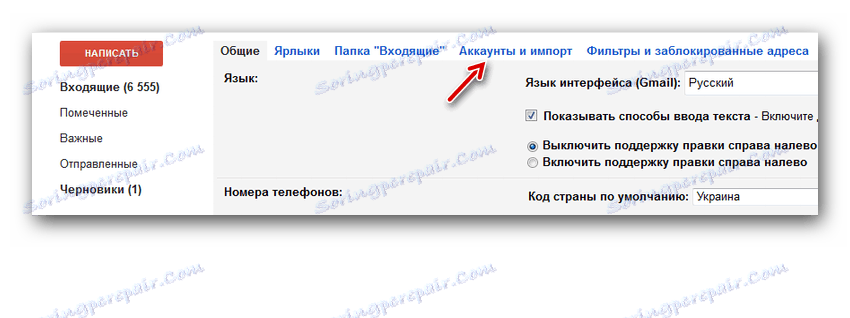
- Пронађите низ "Пошаљи е-пошту као:".
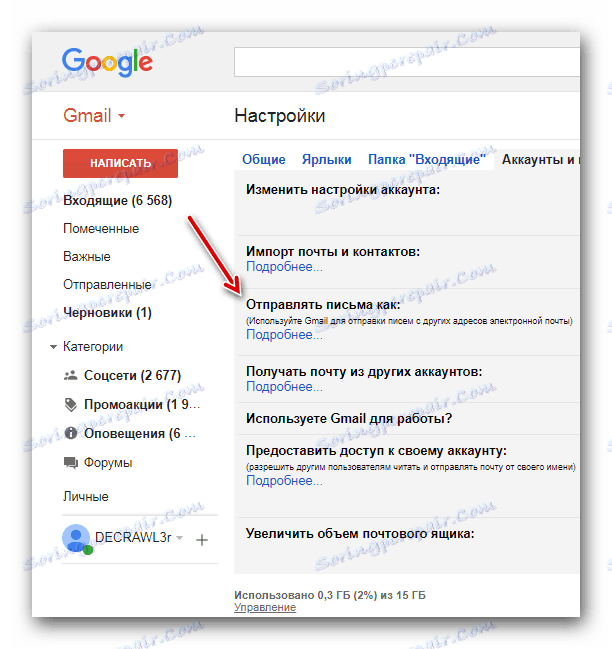
- Насупрот овом одељку је дугме "Промени" , кликните на њега.
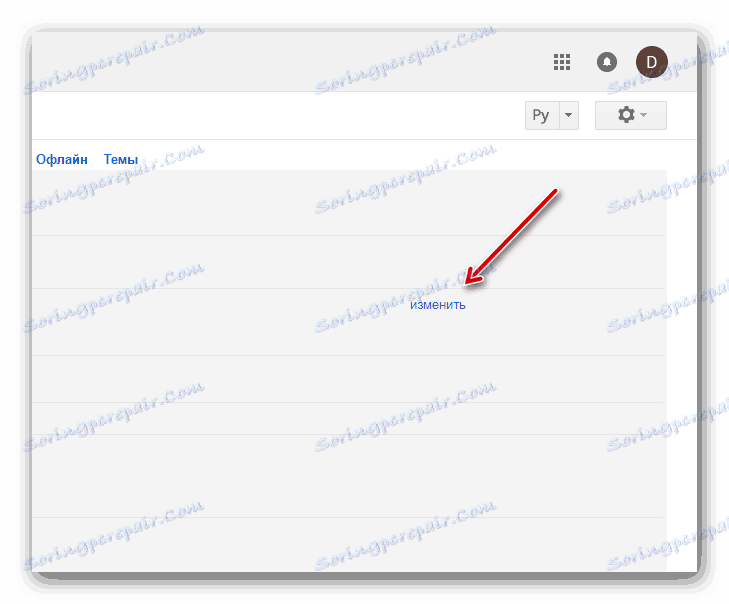
- У менију који се појави унесите жељено корисничко име, а затим потврдите промене помоћу дугмета "Сачувај промјене" .
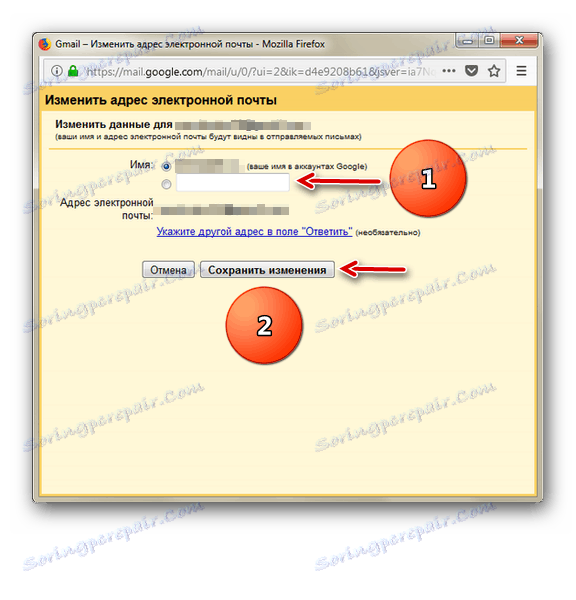
Метод 2: "Мој налог"
Алтернатива првој опцији је коришћење личног налога. Он пружа опције за фино подешавање профила, укључујући и прилагођено име.
- Помери се хоме паге промените поставке налога.
- Нађемо одељак "Приватност" , у њему кликнемо на ставку "Личне информације" .
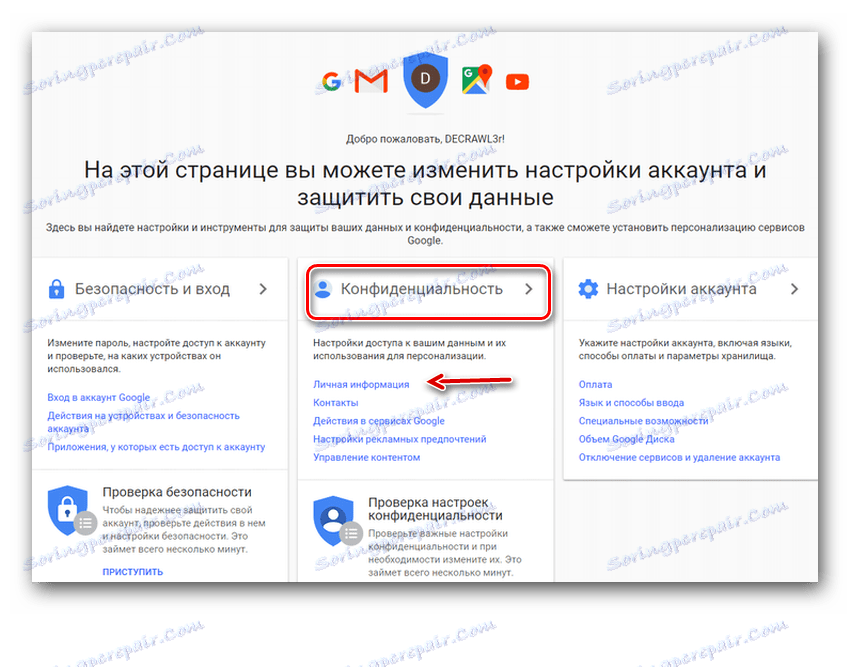
- У отвореном прозору, на десној страни, кликните на стрелицу насупрот "Назив" ставку.
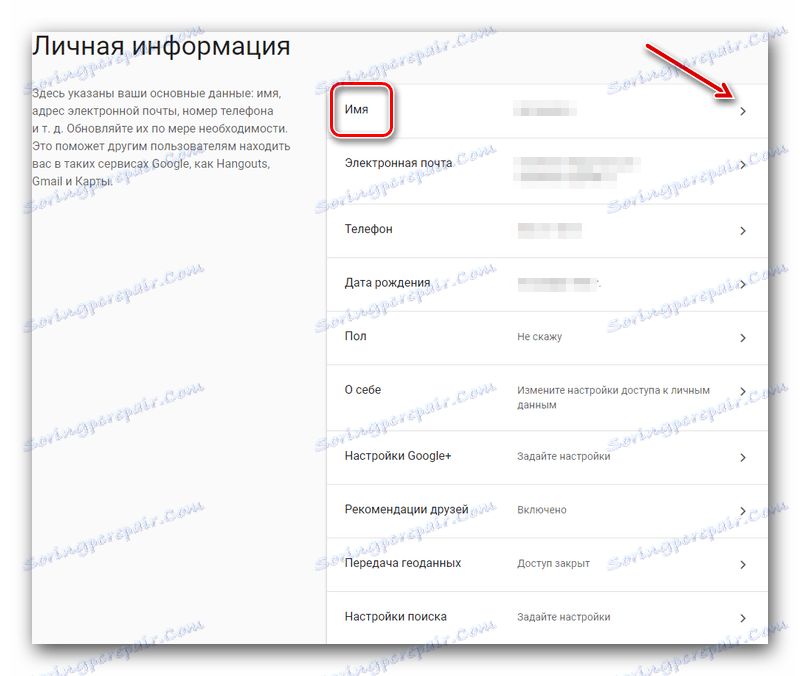
- Унесите ново име у прозору и потврдите.
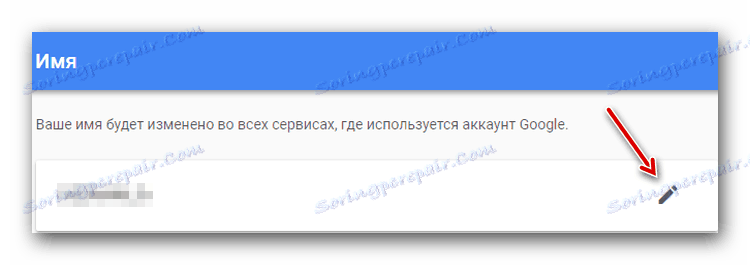
Захваљујући описаним акцијама биће лако промијенити тренутно корисничко име на жељено. Ако желите, можете променити и друге важне податке за свој налог, као што је лозинка.
Погледајте и: Како промијенити лозинку на Гоогле налогу